Introduction à l’IPTV sur MacBook
Qu’est-ce que l’IPTV et comment ça fonctionne ?
L’IPTV (Internet Protocol Television) est une méthode de diffusion de chaînes télévisées et de contenus multimédias via une connexion Internet, plutôt que par les méthodes traditionnelles telles que le câble ou le satellite. Cette technologie permet aux utilisateurs de visionner des chaînes TV en direct, des films à la demande et des séries sur divers appareils, y compris les ordinateurs. Grâce à des applications spécialement conçues, il est désormais facile d’installer et d’utiliser IPTV sur MacBook.

Pourquoi utiliser IPTV sur MacBook ?
Le MacBook, en tant qu’ordinateur portable puissant et polyvalent, est idéal pour regarder des flux IPTV en raison de sa qualité d’affichage et de sa portabilité. De plus, il existe plusieurs applications compatibles macOS qui facilitent l’accès aux services IPTV, vous permettant de transformer votre MacBook en un véritable centre de divertissement.
Aperçu des applications IPTV disponibles pour macOS
Il existe plusieurs applications pour macOS qui prennent en charge les flux IPTV, y compris des options populaires comme VLC Media Player, GSE Smart IPTV et IPTV Smarters. Ces applications offrent des fonctionnalités variées allant du support multi-formats à la possibilité de gérer des listes de lecture (playlists) et des guides de programmes électroniques (EPG).
Configuration requise pour installer IPTV sur MacBook
Exigences matérielles et logicielles minimales
Pour installer IPTV sur MacBook, il est important de vérifier que votre appareil répond aux exigences minimales. Un MacBook récent, doté d’au moins 4 Go de RAM et d’une connexion Internet rapide et stable (au moins 10 Mbps pour un streaming fluide), est recommandé. Assurez-vous également que votre version de macOS est à jour, car certaines applications IPTV ne sont pas compatibles avec les versions plus anciennes du système d’exploitation.
Mettre à jour macOS pour garantir la compatibilité
Avant d’installer une application IPTV, il est conseillé de vérifier que votre macOS est à jour. Pour cela, rendez-vous dans les “Préférences Système” puis cliquez sur “Mise à jour de logiciels” pour installer les dernières mises à jour.
Applications IPTV compatibles et formats pris en charge
Les formats IPTV les plus courants incluent les fichiers M3U et XSPF, qui sont des formats de liste de lecture utilisés pour diffuser des chaînes. La plupart des applications IPTV pour macOS sont compatibles avec ces formats, ce qui garantit une large compatibilité avec divers services IPTV.
Choisir la bonne application IPTV pour macOS
Applications IPTV populaires pour MacBook (e.g., VLC, GSE Smart IPTV, IPTV Smarters)
Sur MacBook, les applications les plus populaires pour diffuser IPTV incluent VLC Media Player, GSE Smart IPTV, et IPTV Smarters. Chacune de ces applications offre une expérience utilisateur unique, avec des options gratuites et payantes selon vos besoins.
Applications IPTV gratuites vs payantes pour macOS
Certaines applications, comme VLC, sont entièrement gratuites et open-source, tandis que d’autres, comme GSE Smart IPTV, proposent une version gratuite avec des publicités et des fonctionnalités premium accessibles via des achats intégrés.
Avantages et inconvénients des différentes applications IPTV sur macbook
- VLC Media Player : gratuit, mais interface moins conviviale pour gérer des playlists IPTV.
- GSE Smart IPTV : interface intuitive et gestion facile des playlists, mais certaines fonctionnalités sont payantes.
- IPTV Smarters : parfait pour ceux qui veulent une interface simple et la possibilité de gérer plusieurs abonnements IPTV, mais nécessite parfois des frais pour des fonctionnalités avancées.
Comment installer VLC Media Player pour IPTV sur MacBook
Guide étape par étape pour télécharger et installer VLC
- Allez sur le site officiel de VLC (https://www.videolan.org) et téléchargez la version macOS.
- Une fois le fichier téléchargé, ouvrez-le et déplacez l’application dans le dossier “Applications”.
- Ouvrez VLC et autorisez les autorisations nécessaires.
Configurer IPTV sur VLC pour macOS
- Lancez VLC et allez dans le menu “Fichier”.
- Sélectionnez “Ouvrir un flux réseau” et collez l’URL de la playlist IPTV (souvent au format M3U).
- Appuyez sur “Ouvrir” et commencez à regarder vos chaînes.
Ajouter des playlists IPTV et résoudre les problèmes courants
Si certaines chaînes ne s’affichent pas, vérifiez que l’URL de la playlist est correcte et que votre connexion Internet est stable. Si le problème persiste, essayez de recharger la playlist ou de vérifier si la playlist est encore valide.
Comment installer GSE Smart IPTV sur MacBook
Télécharger et installer GSE Smart IPTV depuis l’App Store
- Ouvrez l’App Store sur votre iptv sur MacBook et recherchez “GSE Smart IPTV”.
- Téléchargez et installez l’application sur votre appareil.
Configurer les playlists IPTV et EPG (Electronic Program Guide)
Une fois installé, ouvrez GSE Smart IPTV et ajoutez votre playlist IPTV en cliquant sur “Ajouter une liste de lecture à distance”. Entrez l’URL du fichier M3U et, si disponible, configurez l’EPG pour un guide des programmes.
Personnaliser les paramètres pour une diffusion optimale
GSE Smart IPTV permet de personnaliser divers paramètres, y compris les options de mise en mémoire tampon et la qualité vidéo. Vous pouvez également personnaliser l’apparence de l’interface pour une meilleure expérience utilisateur.
Comment installer IPTV Smarters sur MacBook
Guide d’installation d’IPTV Smarters
- Téléchargez IPTV Smarters sur votre MacBook via le site officiel ou l’App Store.
- Une fois téléchargé, installez et ouvrez l’application.
- Entrez les informations de votre fournisseur IPTV, telles que l’URL de l’API ou le fichier M3U.
Saisir les détails de connexion IPTV et les informations des playlists
Après avoir ouvert IPTV Smarters, il vous sera demandé de fournir un identifiant de connexion ou d’ajouter un fichier M3U/JSON. Une fois ces informations saisies, l’application se connectera à votre service IPTV.
Explorer les fonctionnalités et l’interface d’IPTV Smarters
IPTV Smarters propose une interface épurée et des fonctionnalités telles que la possibilité de gérer plusieurs abonnements IPTV, la création de profils utilisateurs et l’accès aux enregistrements de contenu.
Comment configurer les playlists IPTV sur macOS
Comprendre les formats de playlists IPTV (M3U, XSPF)
Les fichiers M3U sont les formats les plus courants utilisés par les services IPTV. Ces fichiers contiennent des liens vers des flux IPTV que les applications lisent pour diffuser des chaînes.
Ajouter et gérer les playlists sur MacBook
Dans n’importe quelle application IPTV (VLC, GSE, IPTV Smarters), vous pouvez ajouter des playlists en entrant l’URL fournie par votre fournisseur IPTV. Vous pouvez également organiser ces playlists pour un accès rapide.
Basculer entre plusieurs playlists sur différentes applications
Certaines applications IPTV, comme GSE Smart IPTV et IPTV Smarters, permettent de gérer plusieurs playlists, ce qui est utile si vous avez plusieurs abonnements ou si vous utilisez différents services.
Résolution des problèmes d’installation IPTV sur MacBook
Les applications IPTV ne fonctionnent pas sur macOS : causes courantes
Certains problèmes courants incluent des versions incompatibles de macOS, des playlists IPTV incorrectes, ou des problèmes de connexion Internet. Assurez-vous que votre MacBook et l’application sont à jour.
Résoudre les problèmes de lecture et de mise en mémoire tampon
Les problèmes de mise en mémoire tampon sont souvent liés à une faible bande passante. Assurez-vous que votre MacBook est connecté à une connexion Internet rapide et que vous n’avez pas trop d’applications en cours d’exécution.
Conseils de configuration réseau pour un streaming IPTV fluide
Utilisez une connexion Ethernet plutôt que le Wi-Fi si possible, et désactivez les autres appareils connectés à votre réseau pour éviter la congestion de la bande passante.
https://channeliptv4k.com
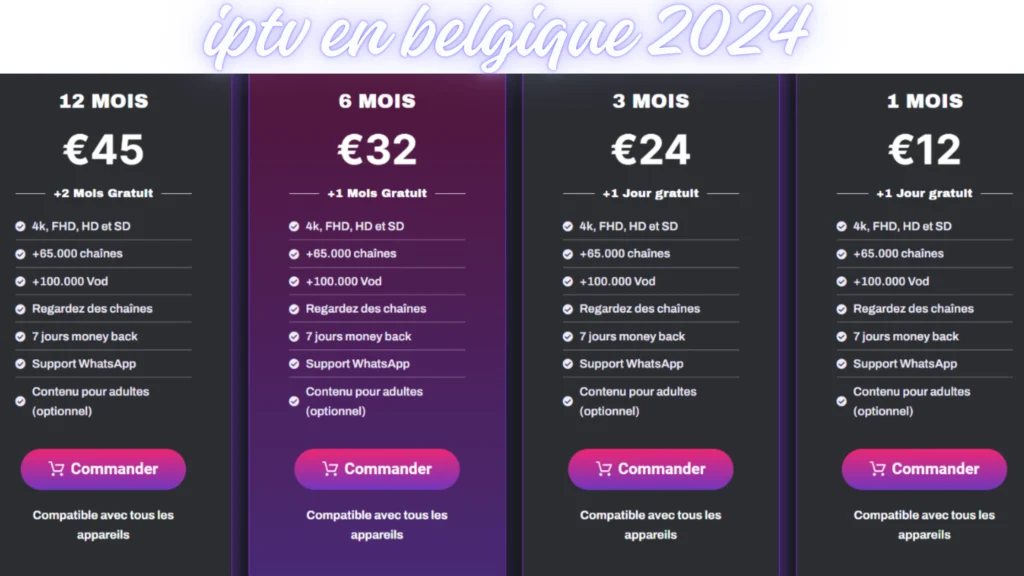
Améliorer les performances de streaming IPTV sur MacBook
Conseils pour améliorer la qualité de streaming IPTV
Fermez les applications non essentielles pour libérer des ressources système et assurez-vous que le iptv sur MacBook est branché pour éviter le mode économie d’énergie.
L’importance d’une connexion Internet stable
Une connexion Internet d’au moins 10 Mbps est recommandée pour une diffusion IPTV en haute qualité. Utiliser une connexion filaire (Ethernet) peut également améliorer la stabilité.
Optimiser les performances du MacBook pour les applications IPTV
Pour une meilleure expérience, assurez-vous que votre iptv sur MacBook dispose de suffisamment d’espace disque et que votre système d’exploitation est régulièrement mis à jour.
Considérations légales et meilleures pratiques pour IPTV sur macOS
Aspects légaux liés à l’utilisation des services IPTV sur macbook
Il est important de noter que tous les services IPTV ne sont pas légaux. Assurez-vous d’utiliser des services qui possèdent les droits légaux pour diffuser les contenus auxquels vous accédez.
Comment choisir des fournisseurs IPTV légitimes
Optez pour des services réputés et évitez les plateformes qui proposent un contenu à un prix anormalement bas ou sans licence
.
Protéger votre MacBook contre les applications IPTV malveillantes
Utilisez un logiciel antivirus et évitez de télécharger des applications IPTV provenant de sources non fiables. Vérifiez également les avis et les recommandations avant d’installer toute nouvelle application.

